本文详细介绍了在CentOS 7系统下搭建VPN的步骤,通过使用OpenVPN实现远程访问。从安装准备到配置文件编写,再到启动和测试,每一步都进行了详细说明,帮助读者轻松实现远程访问。
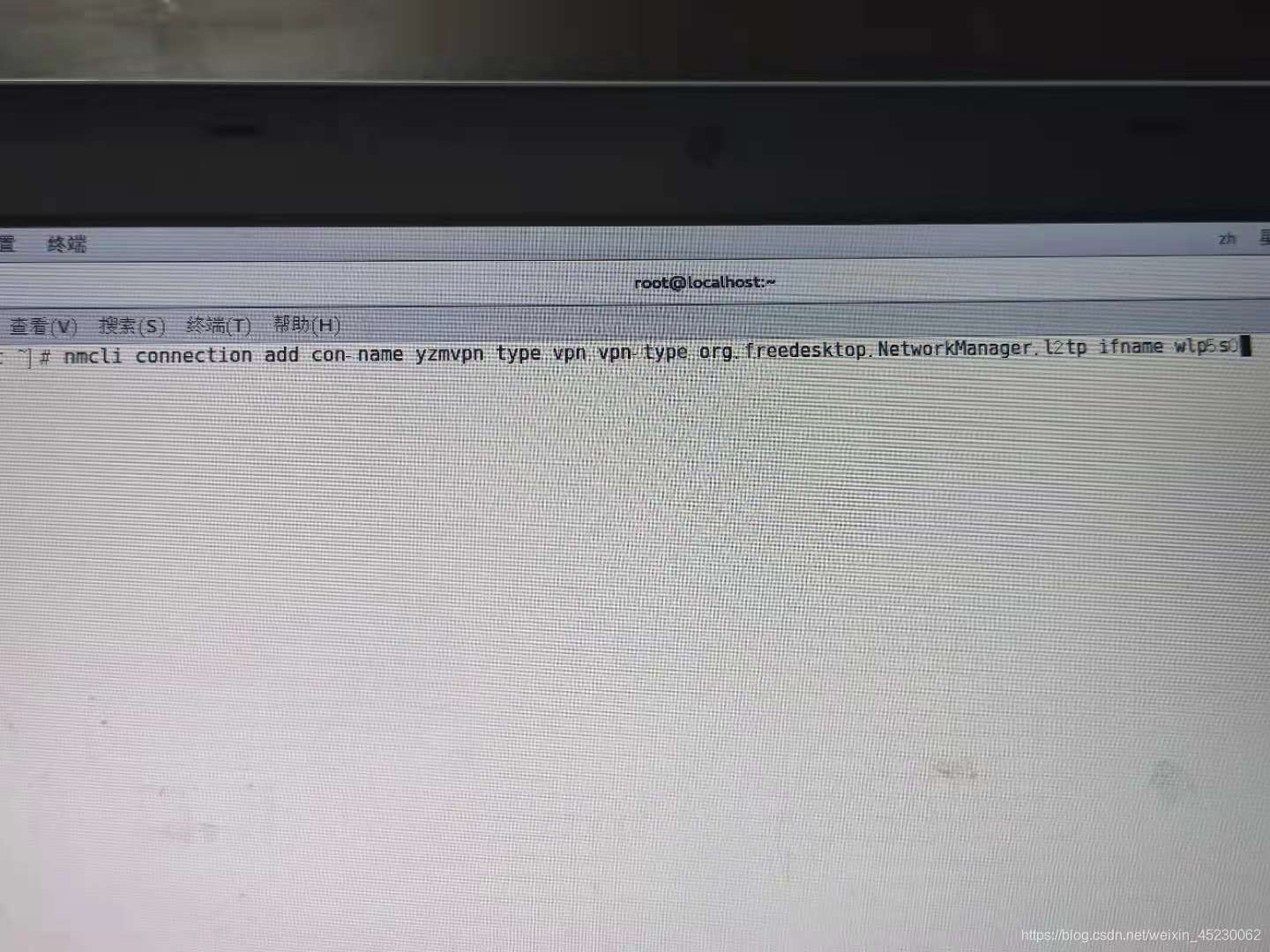
所需软件与硬件
搭建步骤
客户端连接

随着互联网的广泛应用,远程访问的需求日益增长,VPN(虚拟专用网络)技术能够为用户提供安全可靠的远程访问服务,本文将详细讲解如何在CentOS 7系统上搭建VPN,以实现远程访问。
所需软件与硬件
1、软件:OpenVPN是一款开源的VPN软件,它支持多种协议,安装简便,配置灵活,本文将以OpenVPN为例进行说明。
2、硬件:一台安装有CentOS 7操作系统的服务器,以及一个公网IP地址。
搭建步骤
1、安装OpenVPN
- 打开CentOS 7服务器,以root账户登录。
- 使用以下命令安装OpenVPN:
```bash
yum install openvpn -y
```
- 安装完成后,通过以下命令查看OpenVPN版本:
```bash
openvpn --version
```
2、配置OpenVPN
- 创建一个用于存放OpenVPN配置文件的目录:
```bash
mkdir /etc/openvpn
```
- 创建一个名为server.conf的OpenVPN配置文件:
```bash
vi /etc/openvpn/server.conf
```
- 编辑server.conf文件,配置如下内容:
```bash
port 1194
proto udp
dev tun
server 10.8.0.0 255.255.255.0
ca ca.crt
cert server.crt
key server.key
dh dh2048.pem
client-config-dir /etc/openvpn/client
ifconfig-pool-persist ipp.txt
push "redirect-gateway def1"
keepalive 10 120
comp-lzo
user nobody
group nogroup
status openvpn-status.log
log /var/log/openvpn.log
```
- 将以下文件复制到配置文件所在的目录:
```bash
cp /usr/share/openvpn/easy-rsa/2.3.0/openssl.cnf .
cp /usr/share/openvpn/easy-rsa/2.3.0/keys/ca.crt .
cp /usr/share/openvpn/easy-rsa/2.3.0/keys/ca.key .
cp /usr/share/openvpn/easy-rsa/2.3.0/keys/dh2048.pem .
cp /usr/share/openvpn/easy-rsa/2.3.0/keys/openssl.cnf .
```
- 进入easy-rsa目录,生成CA证书、服务器证书、私钥等:
```bash
cd /etc/openvpn/easy-rsa/2.3.0
source vars
./clean-all
./build-ca
./build-key-server server
./build-key client1
```
- 将生成的证书、私钥等文件复制到配置文件所在的目录:
```bash
cp /etc/openvpn/easy-rsa/2.3.0/keys/ca.crt .
cp /etc/openvpn/easy-rsa/2.3.0/keys/ca.key .
cp /etc/openvpn/easy-rsa/2.3.0/keys/server.crt .
cp /etc/openvpn/easy-rsa/2.3.0/keys/server.key .
cp /etc/openvpn/easy-rsa/2.3.0/keys/client1.crt .
cp /etc/openvpn/easy-rsa/2.3.0/keys/client1.key .
```
3、启动OpenVPN服务
- 创建OpenVPN服务脚本:
```bash
vi /etc/systemd/system/openvpn.service
```
- 编辑openvpn.service文件,配置如下内容:
```bash
[Unit]
Description=OpenVPN Server
After=network.target
[Service]
Type=forking
ExecStart=/usr/sbin/openvpn --config /etc/openvpn/server.conf
ExecReload=/bin/kill -HUP $MAINPID
ExecStop=/bin/kill -TERM $MAINPID
Restart=on-failure
RestartSec=10
[Install]
WantedBy=multi-user.target
```
- 启动OpenVPN服务:
```bash
systemctl start openvpn@server.service
```
- 设置OpenVPN服务开机自启:
```bash
systemctl enable openvpn@server.service
```
客户端连接
1、下载OpenVPN客户端
- 访问OpenVPN官方网站,下载适用于客户端的OpenVPN软件。
- 安装OpenVPN客户端。
2、配置客户端
- 创建一个名为client.ovpn的OpenVPN配置文件:
```bash
vi client.ovpn
```
- 编辑client.ovpn文件,配置如下内容:
```bash
client
dev tun
proto udp
remote <服务器公网IP> 1194
resolv-retry infinite
nobind
user nobody
group nogroup
persist-key
persist-tun
ca ca.crt
cert client.crt
key client.key
cipher AES-256-CBC
comp-lzo
```
- 将以下文件复制到配置文件所在的目录:
```bash
cp /etc/openvpn/easy-rsa/2.3.0/keys/ca.crt .
cp /etc/openvpn/easy-rsa/2.3.0/keys/client.crt .
cp /etc/openvpn/easy-rsa/2.3.0/keys/client.key .
```
3、连接VPN
- 打开OpenVPN客户端,导入client.ovpn配置文件。
- 点击“连接”按钮,输入用户名和密码(根据实际情况配置)。
- 连接成功后,即可实现远程访问。
本文详细介绍了在CentOS 7系统下搭建VPN的步骤,通过OpenVPN技术实现远程访问,在实际应用中,可以根据需求对配置进行优化,提高VPN性能和安全性,希望本文对您有所帮助。
相关阅读:
标签: #centos7 vpn搭建 #vpn. #vpn #vpn文件


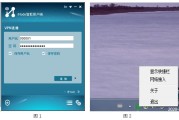
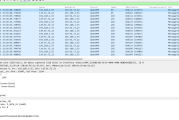
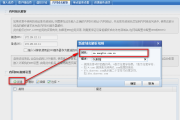

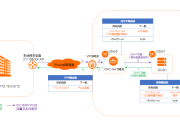
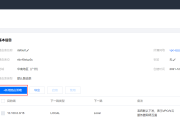

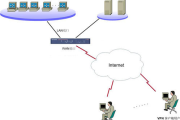
评论列表